Cómo configurar Web Disk en Windows 8
Disco web La utilidad le permite administrar los archivos ubicados en su servidor en múltiples tipos de interfaces, como computadora, dispositivo móvil, etc. Este tutorial le mostrará cómo configurar disco web en Windows 8 :1. Inicie sesión en su cPanel , vaya a Archivos y haga clic en Disco web :
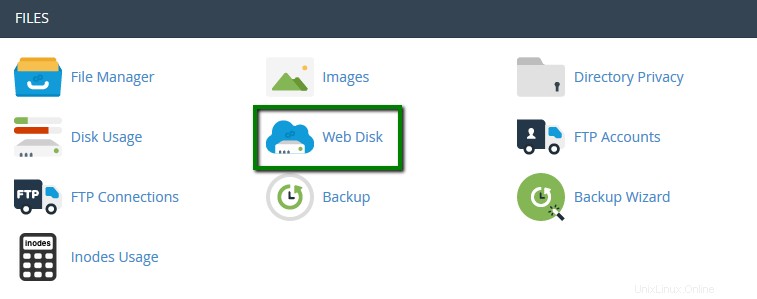
2. De forma predeterminada, el sistema crea una cuenta de Web Disk para su cuenta de cPanel. Para acceder a él, haga clic en Acceder al disco web botón:
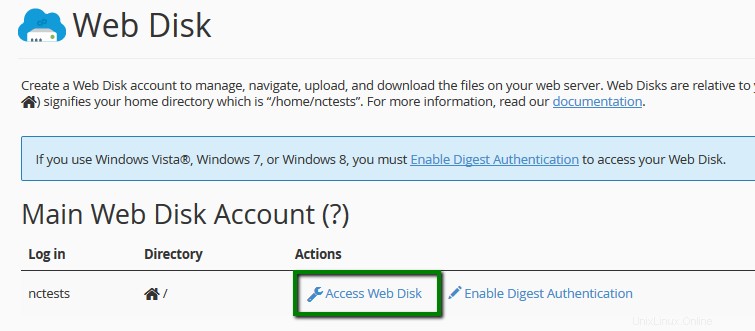
Si desea crear una cuenta de Web Disk para un directorio específico, puede hacerlo en Crear una cuenta de disco web adicional sección:
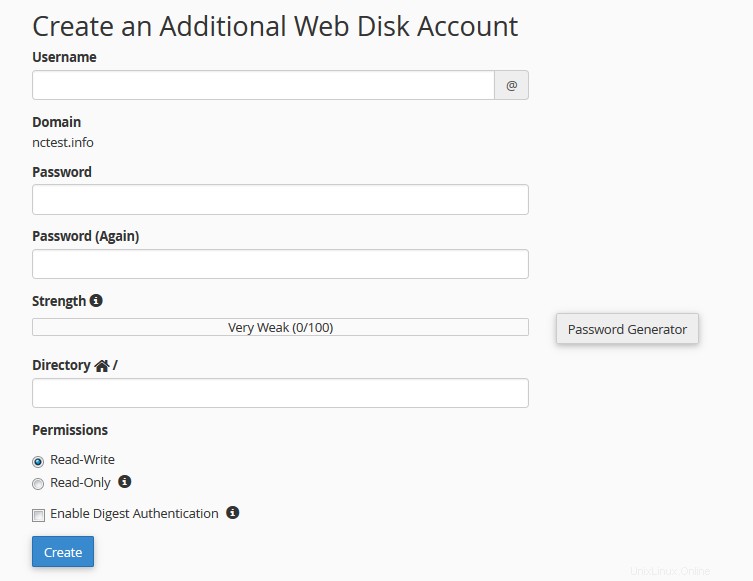
3. Una vez que acceda a la cuenta necesaria, seleccione Windows 8 del menú desplegable correspondiente:
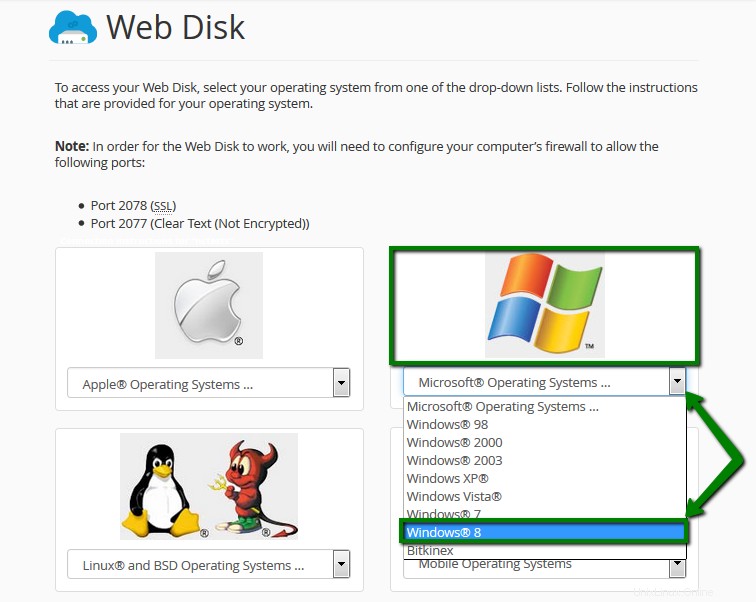
4. Una vez hecho esto, puede descargar un script de inicio rápido o configurar manualmente Web Disk en su dispositivo de acuerdo con los pasos proporcionados. En Windows 8, se recomienda continuar con la configuración manual. Estos son los pasos a seguir:
- abrir equipo y haga clic en Agregar una ubicación de red :
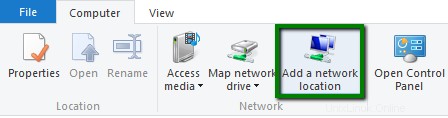
- haga clic en Siguiente , luego Elija una ubicación de red personalizada :
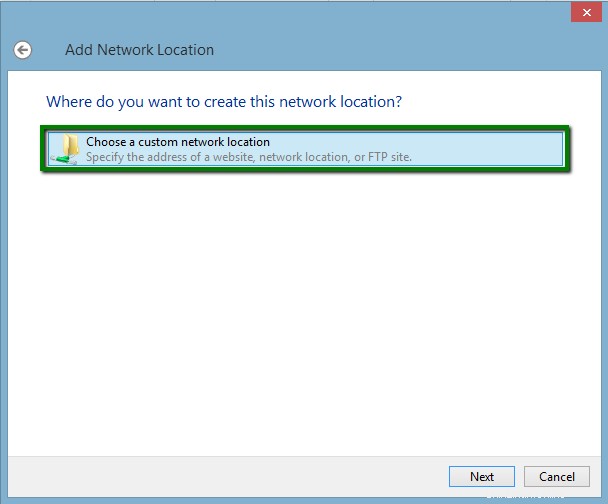
- inserte la siguiente dirección en el campo de dirección de red o de Internet:
- haga clic en Siguiente :
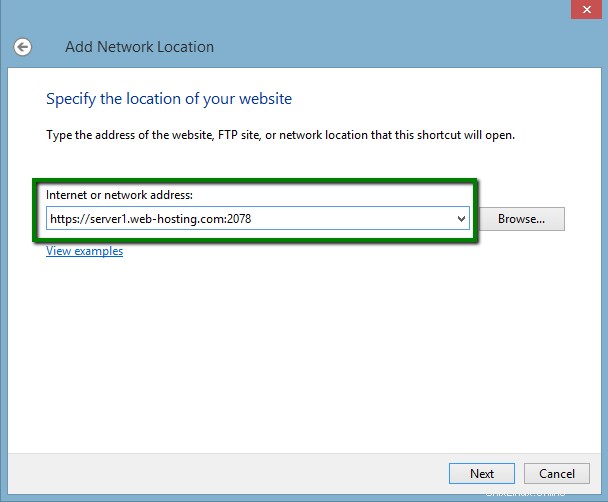
- inserte su nombre de usuario de cPanel y contraseña de cPanel en los campos correspondientes y haga clic en Aceptar .
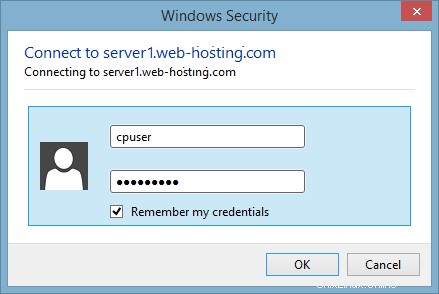
- se le pedirá que escriba un nombre para su ubicación de red. Puede ser cualquier nombre adecuado que desee que se muestre para su cuenta de Web Disk en su dispositivo. Haga clic en Siguiente y luego Finalizar .
- volver a Equipo . Encontrará su unidad de red agregada, haga clic en ella; la lista de archivos y carpetas de su servidor se mostrará a la derecha.
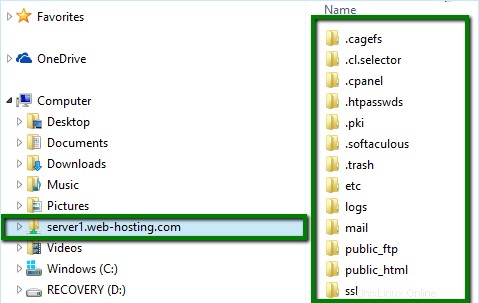
Ahora su cuenta de Web Disk está configurada en Windows 8.
¡Eso es todo!
¿Necesitas ayuda? Póngase en contacto con nosotros a través del servicio de asistencia